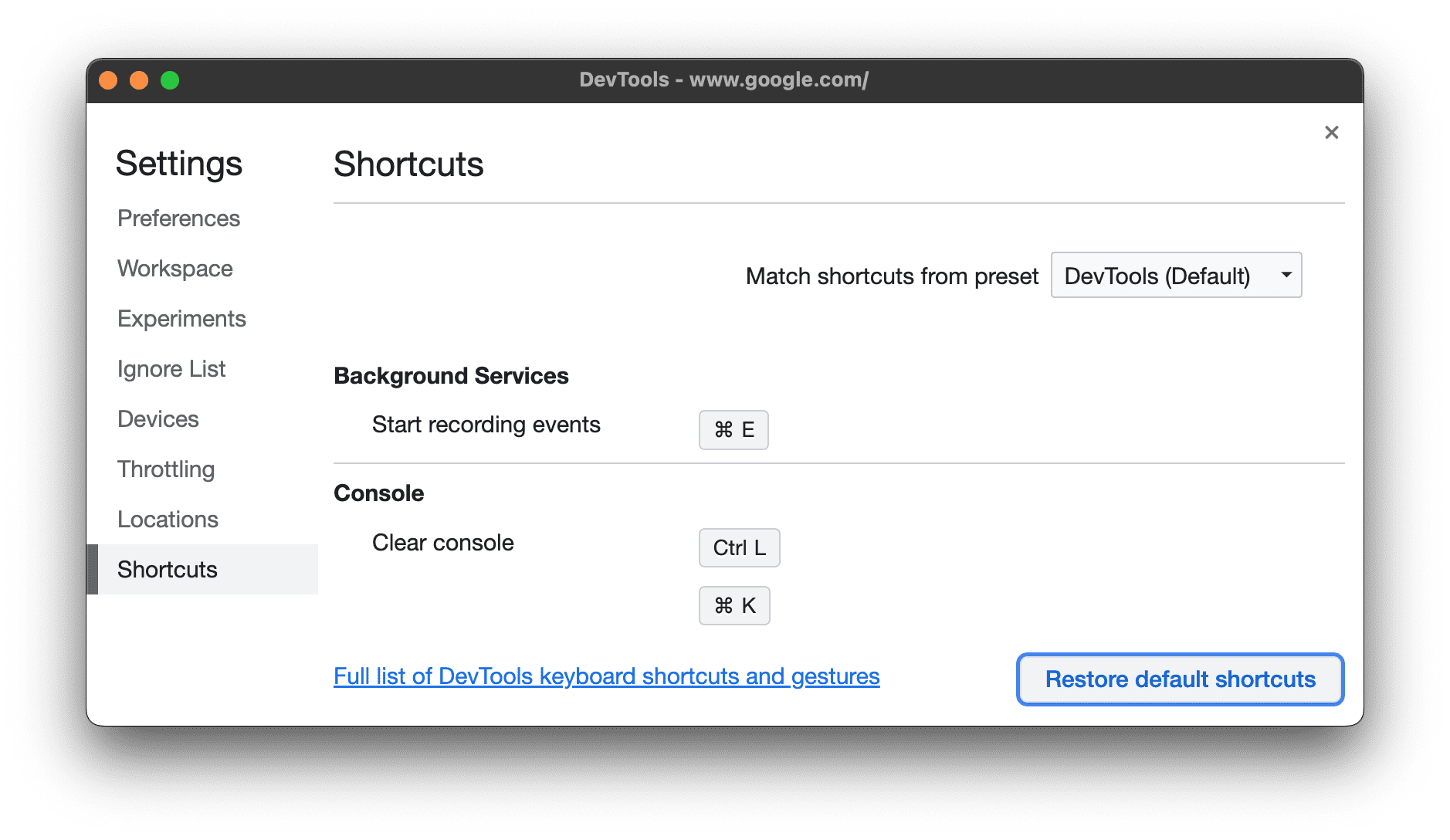快捷指令
使用集合让一切井井有条
根据您的偏好保存内容并对其进行分类。
 设置 > 快捷键列出了您可以在 DevTools 中聚焦时使用的默认快捷键,以加快工作流程。
设置 > 快捷键列出了您可以在 DevTools 中聚焦时使用的默认快捷键,以加快工作流程。
如需查看默认快捷键的完整列表,请参阅键盘快捷键。

自定义快捷方式
如需自定义键盘快捷键,请执行以下操作:
- 打开“设置”。
在快捷方式标签页中,将鼠标悬停在任意快捷方式上,然后点击  Edit(修改)按钮。
Edit(修改)按钮。

将光标置于文本栏中,然后按任意方便的按键组合(和弦)。如果组合已被使用,DevTools 会通知您。
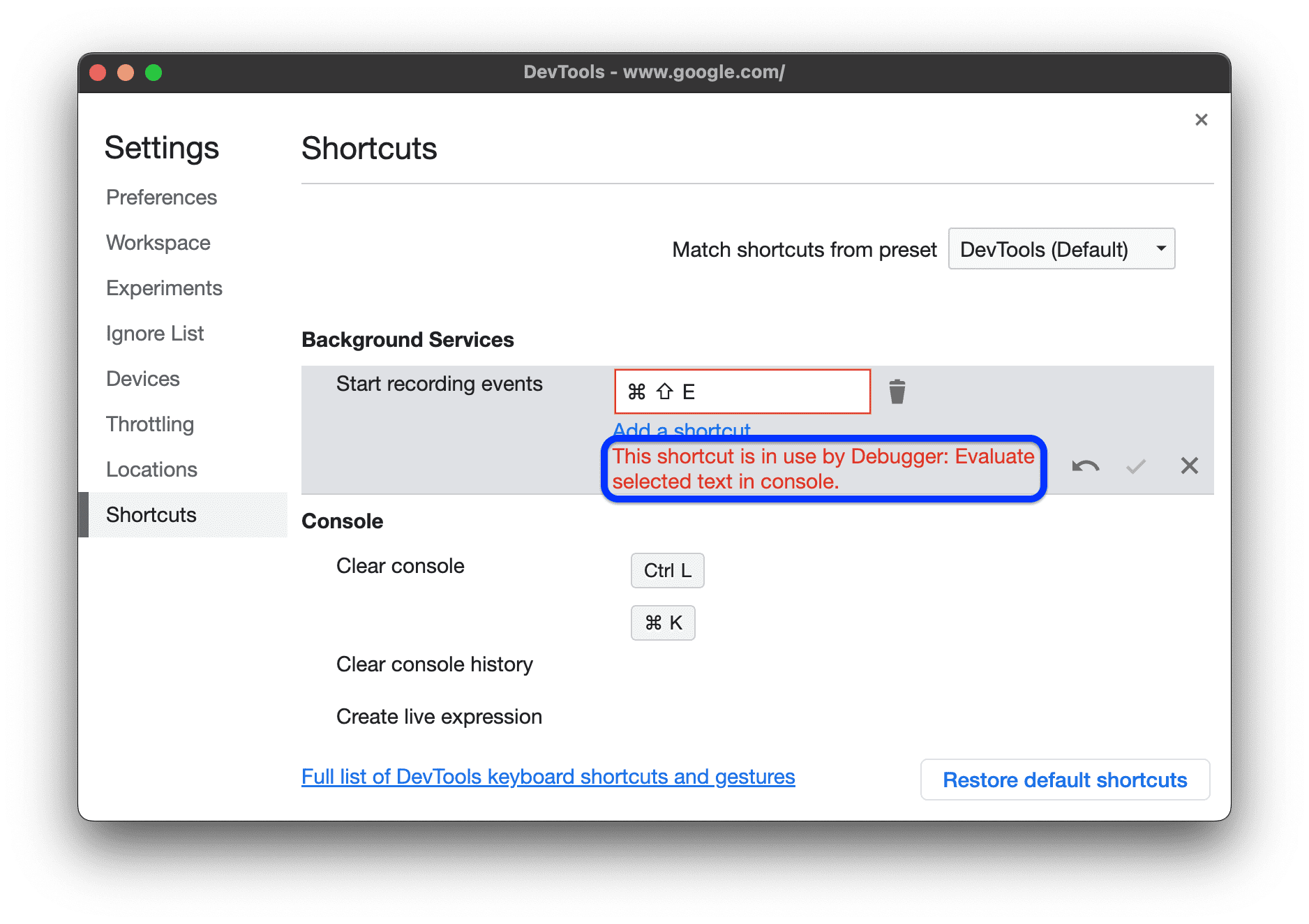
录制新的组合,然后点击  Check(检查)按钮。
Check(检查)按钮。

如需还原或删除更改,请点击  返回或
返回或  删除。
删除。
为未分配的操作添加快捷方式
默认情况下,DevTools 不会为所有可用操作分配快捷键。
例如,如需通过按键切换浅色和深色主题偏好设置,请在  的 Settings(设置)> Shortcuts(快捷方式)> Rendering(渲染)部分,按照自定义快捷方式中所述设置自己的快捷方式。
的 Settings(设置)> Shortcuts(快捷方式)> Rendering(渲染)部分,按照自定义快捷方式中所述设置自己的快捷方式。

恢复默认快捷方式
如需恢复默认快捷键,请依次点击  设置 > 快捷键标签页右下角的恢复默认快捷键。
设置 > 快捷键标签页右下角的恢复默认快捷键。
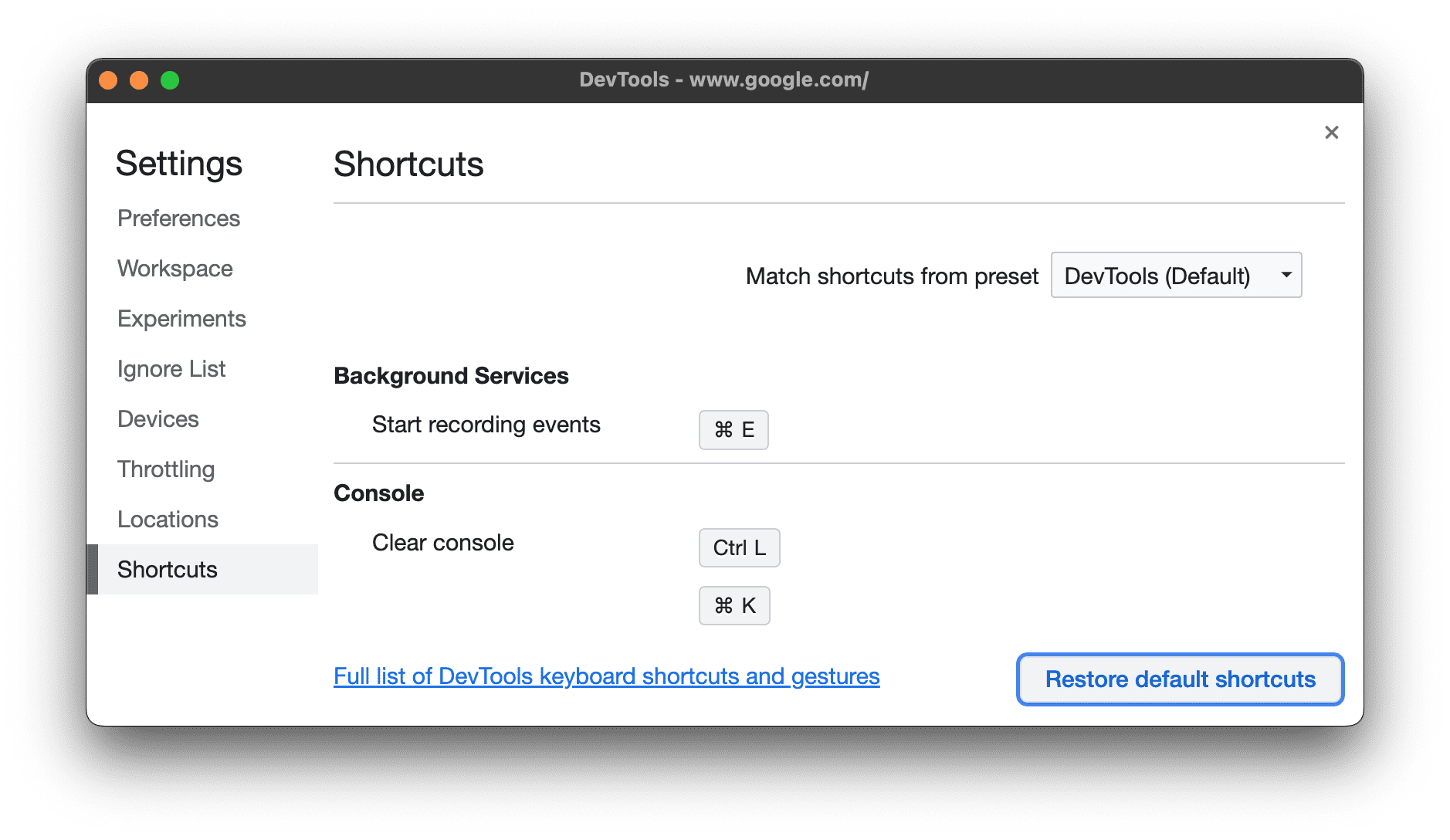
如未另行说明,那么本页面中的内容已根据知识共享署名 4.0 许可获得了许可,并且代码示例已根据 Apache 2.0 许可获得了许可。有关详情,请参阅 Google 开发者网站政策。Java 是 Oracle 和/或其关联公司的注册商标。
最后更新时间 (UTC):2023-02-16。
[[["易于理解","easyToUnderstand","thumb-up"],["解决了我的问题","solvedMyProblem","thumb-up"],["其他","otherUp","thumb-up"]],[["没有我需要的信息","missingTheInformationINeed","thumb-down"],["太复杂/步骤太多","tooComplicatedTooManySteps","thumb-down"],["内容需要更新","outOfDate","thumb-down"],["翻译问题","translationIssue","thumb-down"],["示例/代码问题","samplesCodeIssue","thumb-down"],["其他","otherDown","thumb-down"]],["最后更新时间 (UTC):2023-02-16。"],[],[]]
设置 > 快捷键列出了您可以在 DevTools 中聚焦时使用的默认快捷键,以加快工作流程。

Edit(修改)按钮。

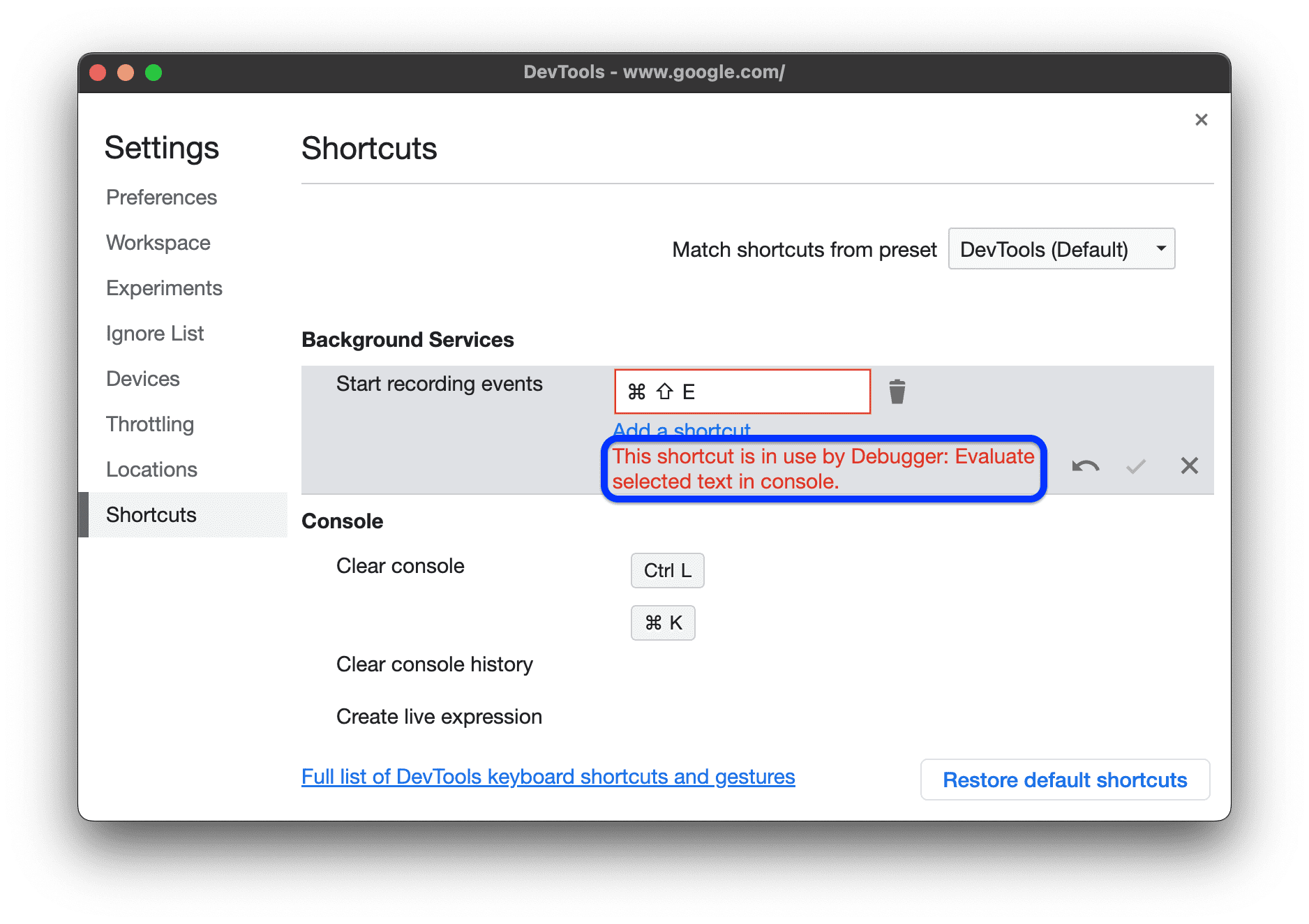
Check(检查)按钮。

返回或
删除。
的 Settings(设置)> Shortcuts(快捷方式)> Rendering(渲染)部分,按照自定义快捷方式中所述设置自己的快捷方式。

设置 > 快捷键标签页右下角的恢复默认快捷键。